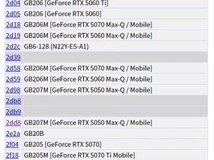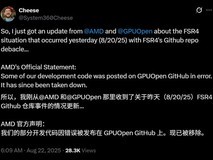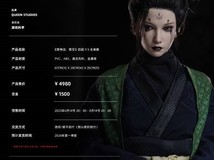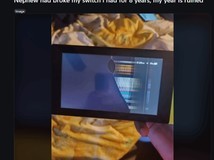01一文玩转致态TiPro9000
产品:TiPro9000(2TB) 长江存储·致态 固态硬盘致态首款PCIe5.0固态硬盘TiPro9000一经发售,就引发行业热议。这款基于长江存储全新晶栈®Xtacking®4.0闪存架构打造新品,拥有高达14000MB/s和12500MB/s的顺序读写速度,以及2000K IOPS和1600K IOPS随机性能,堪称是“满血版”PCIe5.0产品。此外,其内置先进温控管理技术也让散热片体型大为减小,稳定性和可靠性大幅提升。

不过和已经成熟应用PCIe4.0产品相比,PCIe5.0毕竟属于是新协议、新接口类型,而支持PCIe5.0的主板亦刚刚开始普及,部分用户在使用致态TiPro9000时,可能会出现一些问题和困恼。
为了让各位玩家拥有更好的产品体验,真正玩转PCIe5.0固态硬盘,我们制作了这份全网最全的“致态TiPro9000使用指南”,为大家答疑解惑。
什么是PCIe5.0?
PCIe全称叫PCI-Express,是一种高速串行计算机扩展总线标准,主要用于在主板上拓展I/O设备带宽,包含显卡、硬盘、网卡等设备。每次PCIe版本的提升,都会让接口带宽翻倍升级,降低带宽开销,并提供对更多设备类型的支持。PCIe5.0是PCI-SIG发布的第五代总线标准。
PCIe5.0在NVMe固态硬盘常用的x4模式,单向带宽达到了16GB/s,双向带宽达到了32GB/s,是PCIe4.0的两倍,全新算法的128bit/130bit的大包校验方式,以及全新的硬件加扰和解码模块等技术,让校验带宽开销从之前的20%下降至1.54%,x4模式的可用带宽达到15.75GB/s。
PCIe5.0与CPU、主板的关系
PCIe通道都是由CPU来管理的,也就是说CPU直接制约我们能够使用的PCIe版本。
例如Intel第10代酷睿支持PCIe3.0,第11代酷睿支持PCIe4.0。如果你的CPU不支持PCIe5.0,即使安装了致态TiPro9000,也只能达到PCIe4.0或PCIe3.0的接口速度。想要体验PCIe5.0,就需要使用Intel第12代酷睿以及AMD锐龙7000以后的处理器。

主板作为整个PC平台的载体,集成了所有PCIe接口,包括固态硬盘的NVMe M.2接口,因此它也制约了能使用的PCIe版本。
首先是PCH芯片组,例如Z790、B760、X670、B650等提供了对PCIe5.0的支持,但有些型号却并未提供PCIe5.0x4的M.2插槽。
其次是PCIe通道管理,只有直连CPU插槽的能够支持PCIe5.0,其他由PCH芯片组管理的PCIe的插槽,由于AMD和英特尔DMI的限制,最高仅能支持到PCIe4.0。

划重点,PCIe5.0固态硬盘必须要搭配支持PCIe5.0的CPU和主板,才能发挥全部性能表现。
当然,基于PCIe协议向下兼容的特性,在一些配置M.2接口的老旧平台,依旧能够以PCIe3.0/4.0模式兼容使用。
说完技术协议和平台科普,一起来看看如何设置能更好的玩转TiPro9000。
一、系统识别方面
1、检查致态TiPro9000是否初始化和分区。
这点也适用于绝大部分全新固态硬盘和机械硬盘,因为出厂状态是“白板一块”,没有任何分区,因此在“计算机”或“资源管理器”中自然无法看到。
解决方法很简单,右键单击“计算机”--“管理”--“磁盘管理”,就会弹出弹出初始化磁盘的提醒。
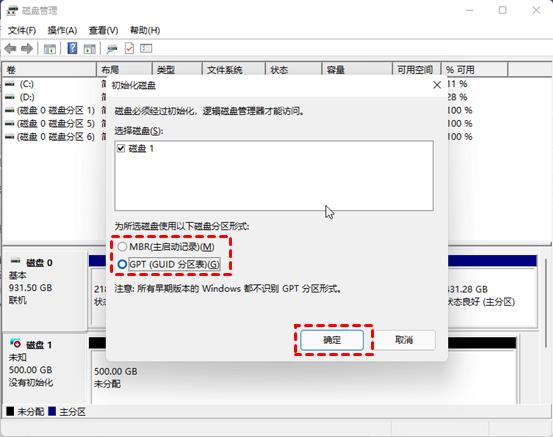
根据需求选择GPT或MBR后,完成初始化。
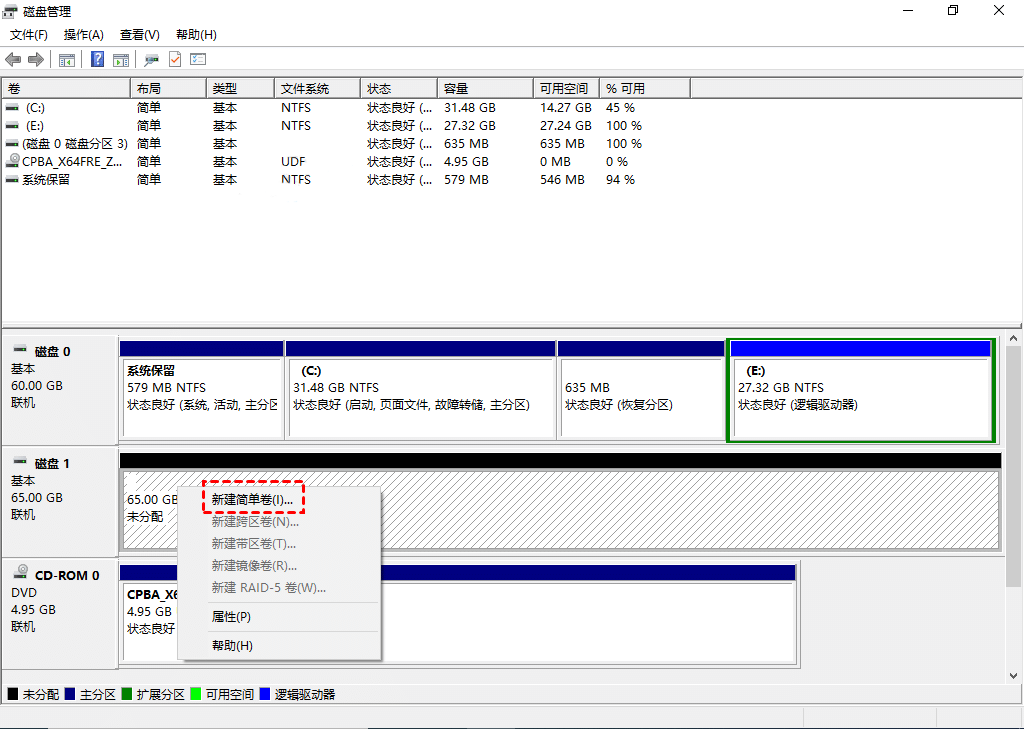
接着,右键点击“未分配的空间”,选择“新建简单卷”,根据提示步骤进行分区大小设定、分配驱动器盘符和分区格式(如NTFS或exFAT),再进行快速格式化,就可以正常使用了。
2、检查主板的芯片组驱动以及NVMe控制器驱动程序是否安装。
如果你在Windows系统的“硬件管理器”中看到了一些黄色的问号,这就表明有驱动程序没有安装,尤其是主板PCH芯片组驱动没有安装,就可能造成致态TiPro9000无法被识别的情况,当然这时候你的无线网卡、蓝牙等设备可能也是无法使用的。
安装和更新驱动程序建议去主板官网按照自己的型号去下载,并按照主板厂商提供的软件及操作指南进行驱动升级。
3、检查主板BIOS的设置。
先检查M.2接口是否被关闭,或者模式设置是否正确(要设置成NVMe,而不是SATA)。由于不同品牌主板BIOS的UI和配置方式各不相同,这就需要大家对照主板的说明书或使用手册来进行,例如下图是某品牌机BIOS中的M.2开关选项。
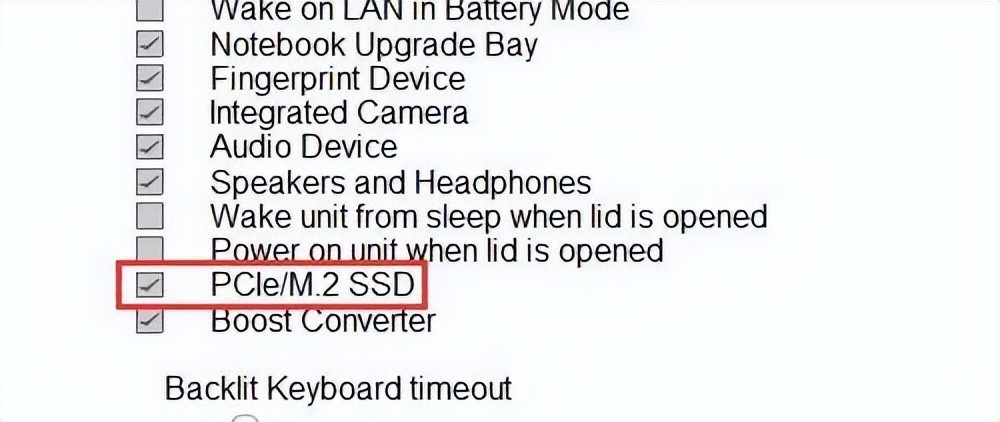
如果上述选项没有问题,可能还要禁用兼容性支持模块(CSM)并启用UEFI选项,它的主要功能是在启动时检测兼容模式,关闭之后也可能会解决NVMe M2固态硬盘未出现在BIOS中的问题,这同样要对照主板说明书或使用手册来操作。
4、检查更新BIOS版本。
如果你的主板支持PCIe5.0依旧出现不兼容不识盘的情况,还要检查下主板BIOS版本是否已经更新。如未更新,需要去主板厂商官网进行BIOS更新。
请注意,一定要正确找到对应的主板型号,不然在更新中可能会出现严重故障。此外,有些主板管理软件也提供了更新BIOS的功能,可以下载厂商提供的管理软件后直接更新。
温馨提示,更新BIOS存在一定风险,在排除其他问题后,最后再进行此类操作。
二、性能无法达到标称水准
1、检查CPU和主板是否支持PCIe5.0。
如果将致态TiPro9000安装在仅支持PCIe4.0/3.0的平台上,顺序读写速度也将有接口带宽的最大值,例如安装在PCIe4.0平台,顺序读写速度将仅有7xxxMB/s和6xxxMB/s,折损了一半。这种情况也只能升级CPU和主板了,记得浏览参数中的M.2接口是否支持PCIe5.0模式。
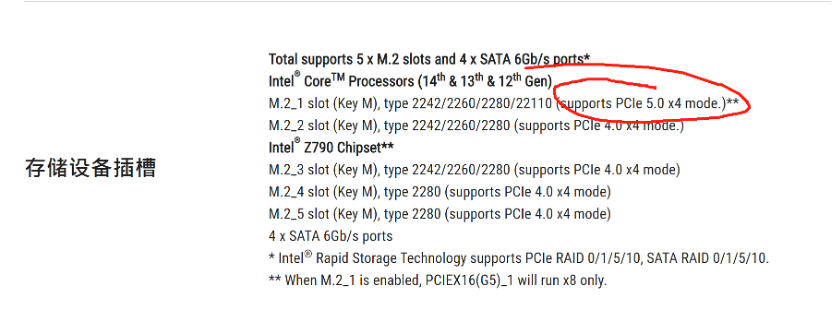
2、M.2槽位安装是否正确。
如果你的主板支持PCIe5.0,就要检查一下致态TiPro9000是否安装在PCIe5.0 NVMe M.2插槽中,如果插在PCH连接的插槽,就会运行在PCIe4.0模式。
通常来说,主板自带的PCIe5.0 NVMe M.2插槽都是离CPU最近的那个,有的主板还配备了金属马甲并且上面有PCIe5.0的字样,但也有高端型号提供了更多个PCIe5.0M.2插槽。
3、检查BIOS的PCIe模式设置。
现在很多主板都支持设置NVMe M.2的PCIe模式,可以手动设置为自动、强制PCIe1.0--PCIe5.0某一速率。假如手动设置在PCIe4.0模式,那么致态TiPro9000自然也就运行在PCIe4.0模式了。因此,为保证跑满Gen5性能,也有必要针对PCIe模式设置进行检查。
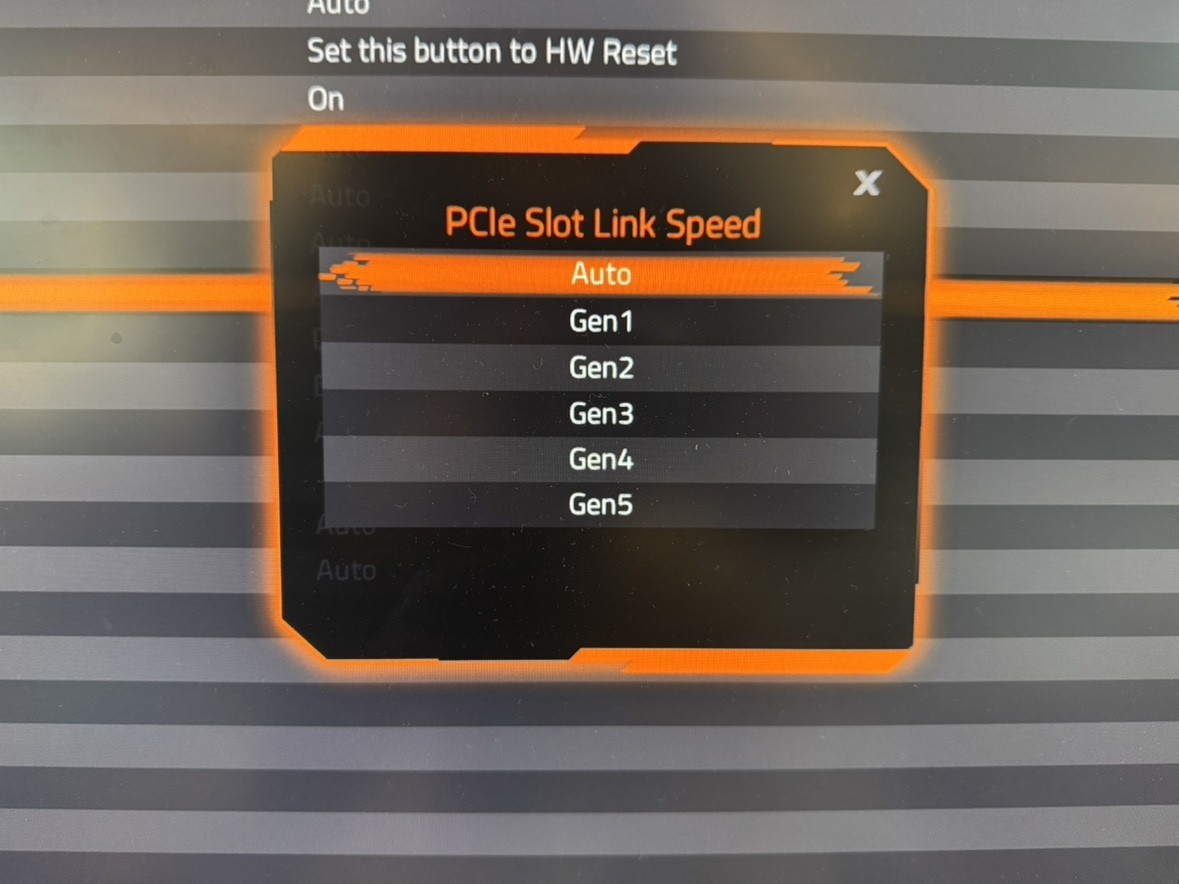
4、移动硬盘盒的接口速率限制。
现在很多人都会把闲置的NVMe M.2固态硬盘,搭配一个硬盘盒组成移动固态硬盘来使用。这里限制速度的短板就是接口的类型,例如USB3.2 Gen2带宽只有10Gbps,USB3.2 Gen2x2也仅有20Gbps,将致态TiPro9000安装其中,也只能以这样的低速来运行。
作为一款高性能PCIe5.0固态硬盘,致态TiPro9000以强劲的性能优势,树立了行业的全新标杆。但由于支持PCIe5.0的主板正逐步普及,而且每个人的CPU和主板的搭配不同,在攒机、升级的时候可能会遇到上述的这些问题,但只要根据以上办法,排除还是很容易的,希望大家都能开心的用上致态TiPro9000,畅享“满血”PCIe5.0的极速魅力。